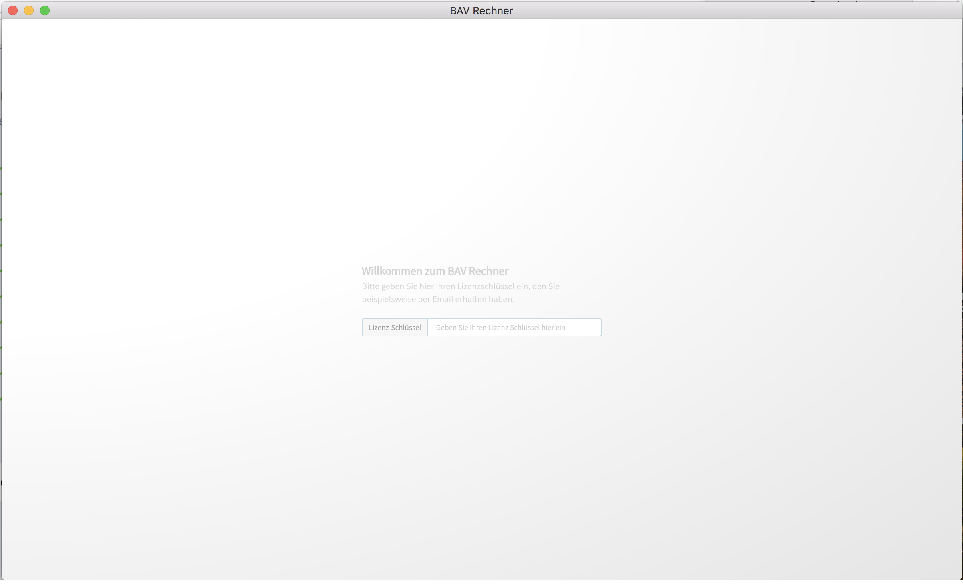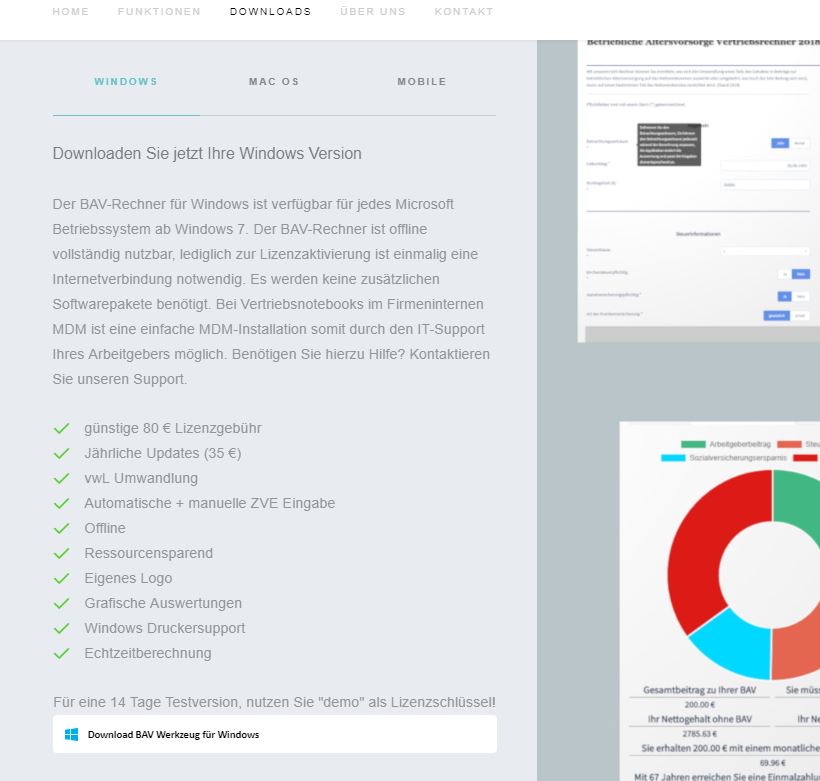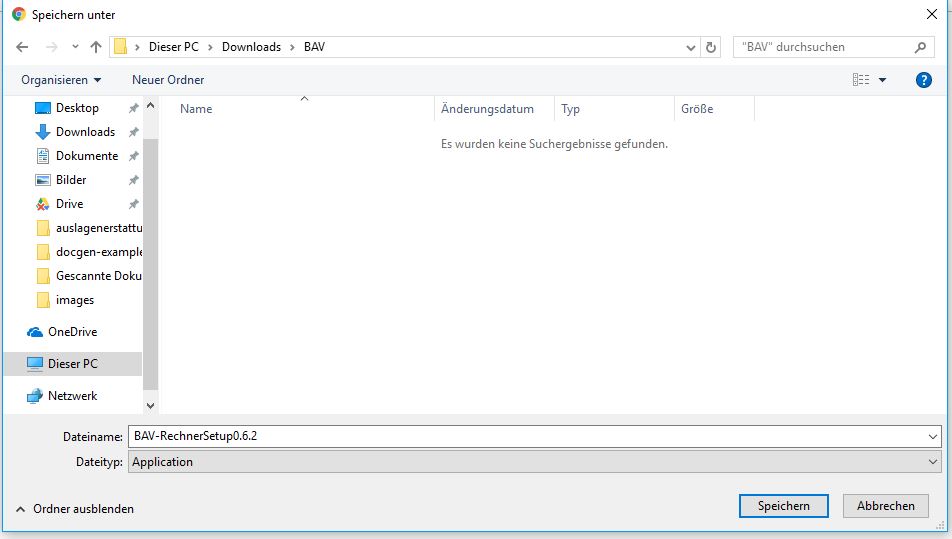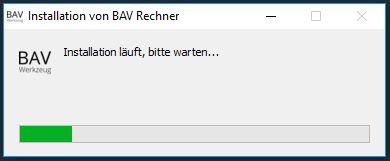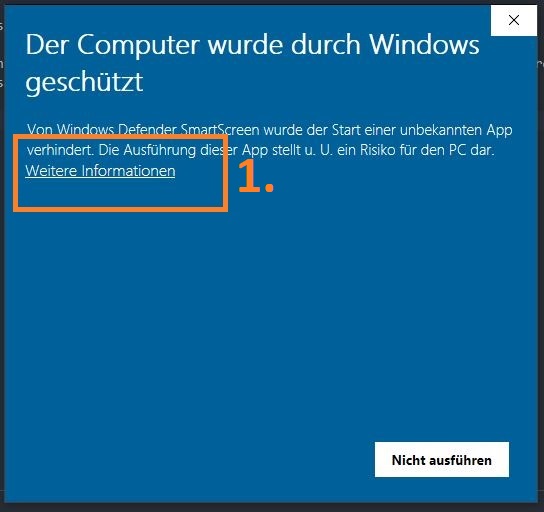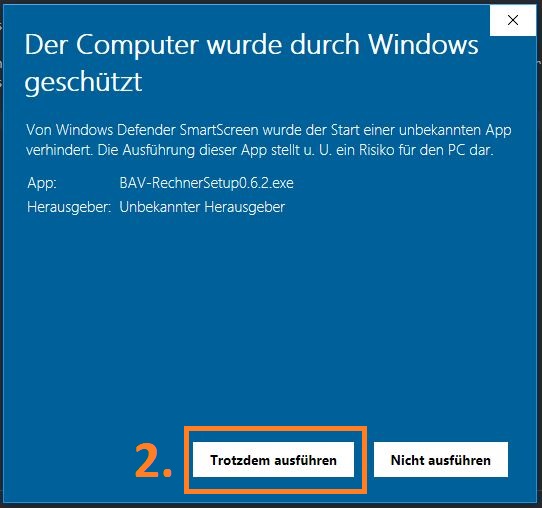Schnellstart
Der Schnellstart Guide erlaubt es Ihnen, innerhalb von 10 Minuten startklar zu sein und das BAV-Werkzeug 2018 auf Ihrem System einsatzbereit zu machen. Sollten Sie generell unerfahren mit der Neuinstallation von Software sein, folgen Sie bitte der Installationsanleitung für Ihr System. Die Installation verhält sich wie jede andere Softwareinstallation. Wenn Sie mit dem Installieren von neuer Software auf Ihrem Windows/Macintosh Computer vertraut sind, können Sie Teile des Guides überspringen.
Detaillierte Abläufe zu Ihrem System stehen Ihnen unter 'Table of Contents --> Installation --> Windows/MacOS/etc.' zur Verfügung.
Download des BAV-Werkzeugs
Hier geht es zum Direktdownload:
Windows
MacOS
Auf der Website
Sie finden den aktuellsten Download auch auf unserer Website in der Downloadsektion.
Speichern Sie die Datei in Ihrem gewünschten Zielordner. Im Beispiel: Speichern unter Windows 10 in einem neuen Ordner (BAV) im Downloads Ordner.
Installation unter Windows
Nach dem erfolgreichen Download, navigieren Sie in Ihren Downloadordner, oder Klicken auf die Downloadanzeige in Ihrem Browser um die Installation zu starten. Die Installation startet direkt und installiert das Tool auf Ihrem System. Windows Defender Sollte Ihnen ein blauer Kasten entgegenspringen, welcher Ihnen mitteilt das Ihr Computer Sie durch Windows beschützt, lesen Sie bitte den nächsten Schritt.
Windows Defender SmartScreen Meldung
Es kann bei der Installation unter Windows zu einem Windows Defender SmartScreen Hinweis kommen. Dieser Mechanismus weist den Nutzer darauf hin, dass die Installation der Software ein Sicherheitsrisiko für den PC darstellen kann, da die Herkunft der Software durch Windows nicht verifiziert werden konnte. Wir arbeiten mit Hochdruck an der Verifizierung durch Microsoft.
Um die Software dennoch starten zu können, folgen Sie bitte der Anleitung:
- Klicken Sie auf "Weitere Informationen"
- Klicken Sie auf "Trotzdem ausführen"
- Der BAV-Rechner wird sich nun starten und Ihren Lizenzschlüssel verlangen, nach der Eingabe dessen sind Sie startklar! Künftig sollten keine weiteren Windows Defender Meldungen zusehen sein
Installation unter MacOS
Nach erfolgreichem Download der .dmg Datei auf Ihren MacOS Computer, führen Sie diese mit einem Doppelklick aus. Sie sehen nun den Installationsdialog.
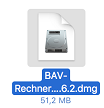
Ziehen Sie, wie in der folgenden Abbildung, per Drag and Drop die Software in den Applikationsordner.
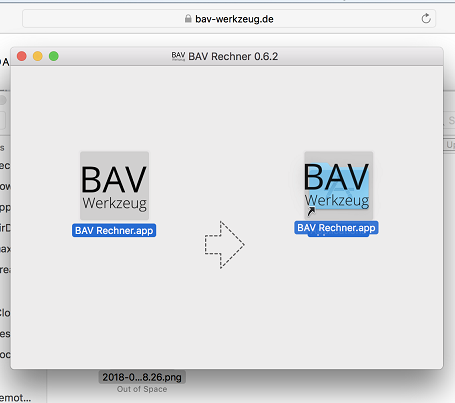
MacOS unidentifizierbarer Entwickler Meldung
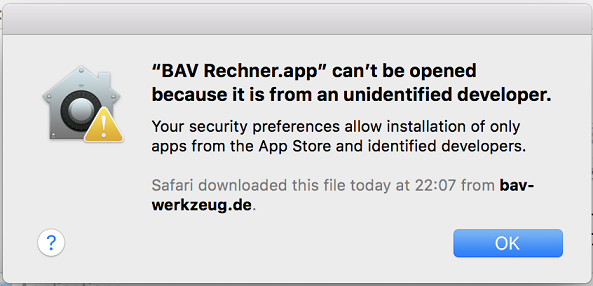
Wenn Sie die Software im Anschluss versuchen zu öffnen, ist es wahrscheinlich das Apple Ihnen eine Aufgrund der MacOS voreingestellsten Sicherheitsrichtlinien, eine Meldung über unidentifizierbare Herausgeber der Software anzeigt. Eine solche Meldung lässt sich wie folgt umgehen:
- Halten Sie ctrl/control gedrückt und üben Sie einen normalen Mausklick aus oder drücken Sie enter, dann erscheint das folgende Kontextmenü:
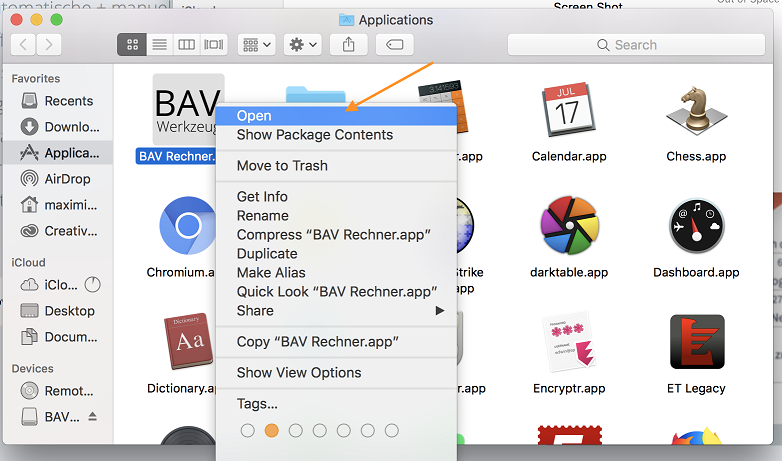
- Im selben Warndialog erscheint jetzt der "Öffnen" Button (siehe Screenshot) - drücken Sie diesen und die Software wird sich öffnen. Beim zweiten Start ist dies nicht mehr notwendig.
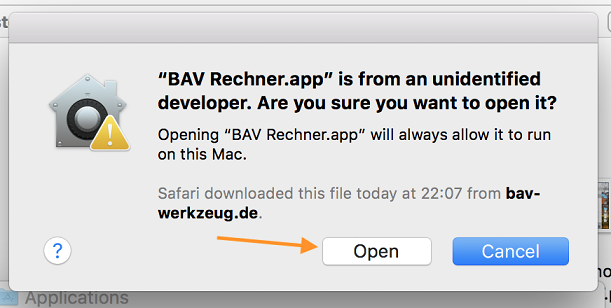
- Geben Sie nun Ihren Lizenzschlüssel ein und beginnen Sie das BAV Werkzeug zu verwenden, viel Spaß mit Ihrem neuen Vertriebshelfer!